
La solution au problème de la disparition de la barre de menu supérieure de PS : double-cliquez d'abord sur l'icône PS sur le bureau pour ouvrir le logiciel PS, puis recherchez et cliquez sur [Fenêtre] dans la barre de menu supérieure ; l'interface principale ; puis dans la fenêtre contextuelle. Dans le menu déroulant, sélectionnez les paramètres [Espace de travail] ; enfin cliquez sur [Réinitialiser les fonctions de base] pour restaurer Photoshop à ses paramètres par défaut.
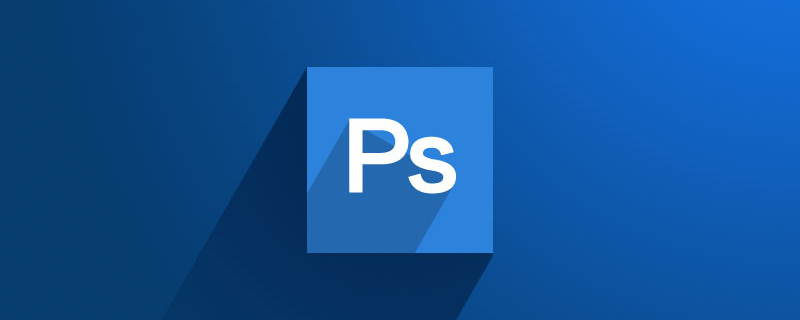
L'environnement d'exploitation de cet article : système Windows 7, version Adobe Photoshop CS6, ordinateur Dell G3.
Solution au problème de la disparition de la barre de menu supérieure de PS :
1 Tout d'abord, double-cliquez sur l'icône PS sur le bureau pour ouvrir le logiciel PS. ,
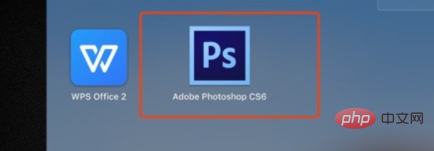
2. Recherchez et cliquez sur [Fenêtre] dans la barre de menu supérieure de l'interface principale.
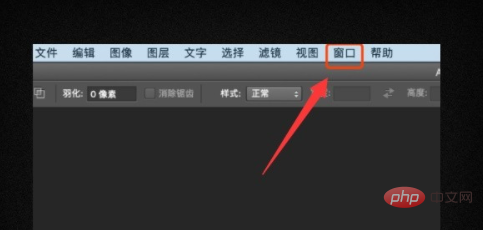
3. Sélectionnez ensuite les paramètres [Espace de travail] dans le menu déroulant contextuel.
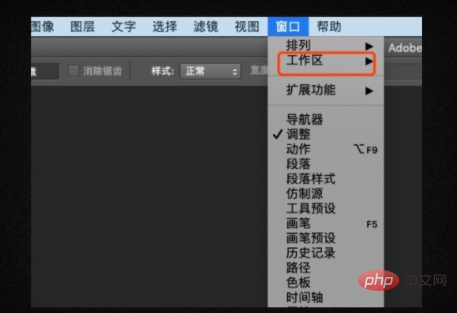
4. Cliquez sur [Réinitialiser les fonctions de base] pour restaurer Photoshop à ses paramètres par défaut.
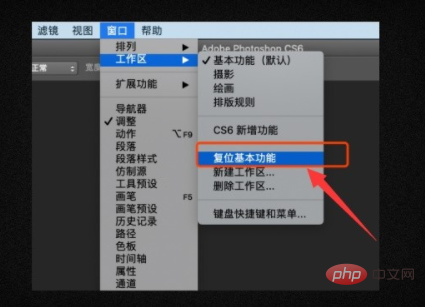
5. De cette façon, la barre d'icônes au-dessus de la barre de menu PS et la barre d'outils de gauche peuvent être à nouveau affichées.
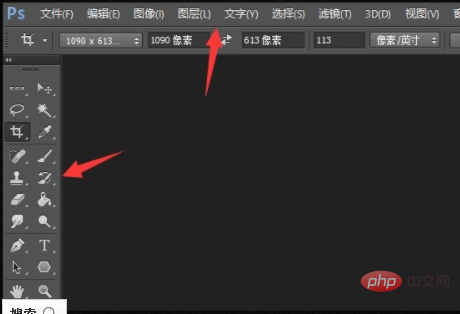
Ce qui précède est le contenu détaillé de. pour plus d'informations, suivez d'autres articles connexes sur le site Web de PHP en chinois!
 Comment dessiner des lignes pointillées dans PS
Comment dessiner des lignes pointillées dans PS
 ps supprimer la zone sélectionnée
ps supprimer la zone sélectionnée
 ps quitter la touche de raccourci plein écran
ps quitter la touche de raccourci plein écran
 Touches de raccourci du pot de peinture PS
Touches de raccourci du pot de peinture PS
 Comment redimensionner des images dans PS
Comment redimensionner des images dans PS
 Comment changer la couleur du pinceau PS
Comment changer la couleur du pinceau PS
 Comment rendre l'arrière-plan transparent dans PS
Comment rendre l'arrière-plan transparent dans PS
 ps ajuster les touches de raccourci du bord
ps ajuster les touches de raccourci du bord